Resumo da IA
Pretende criar um formulário de consentimento do RGPD para o seu sítio Web WordPress?
É muito importante garantir a conformidade com o RGPD se o seu sítio Web tiver visitantes da UE ou do Reino Unido.
Se estiver a recolher informações dos visitantes do seu sítio da UE através de formulários, é sempre uma boa ideia obter o consentimento expresso antes de submeter o formulário.
Neste artigo, veremos a maneira mais fácil de adicionar um campo de acordo com o GDPR aos seus formulários do WordPress.
Crie já o seu formulário de consentimento para o RGPD
Como criar um formulário compatível com o RGPD no WordPress
Usando o WPForms, você pode adicionar facilmente um campo de formulário de acordo com o GDPR a qualquer formulário do seu site. Dessa forma, o visitante pode dar o seu consentimento livremente ao fornecer os seus dados pessoais.
Aqui estão os passos que vamos seguir:
Neste artigo
- Passo 1: Instalar o plugin WPForms
- Passo 2: Ativar as melhorias do RGPD
- Passo 3: Criar o seu formulário de consentimento RGPD
- Passo 4: Adicionar um campo de formulário do Acordo RGPD
- Passo 5: Publique o seu formulário em conformidade com o RGPD
- Perguntas frequentes sobre formulários e conformidade com o RGPD
No final do artigo, adicionámos uma FAQ para o ajudar com as opções avançadas do RGPD no WPForms. Também explicaremos como apagar facilmente as informações pessoais, caso seja solicitado.
Primeiro, vamos percorrer o tutorial.
Este tutorial mostra apenas as etapas que podem ser seguidas para criar um formulário geral compatível com o GDPR. No entanto, o GDPR é um regulamento complexo e recomendamos vivamente que procure aconselhamento jurídico para os seus formulários específicos.
Passo 1: Instalar o plugin WPForms
Criar um formulário compatível com o GDPR é um processo rápido e fácil se você estiver usando o WPForms. Se ainda não o fez, vá em frente e instale o plugin WPForms no seu site agora.
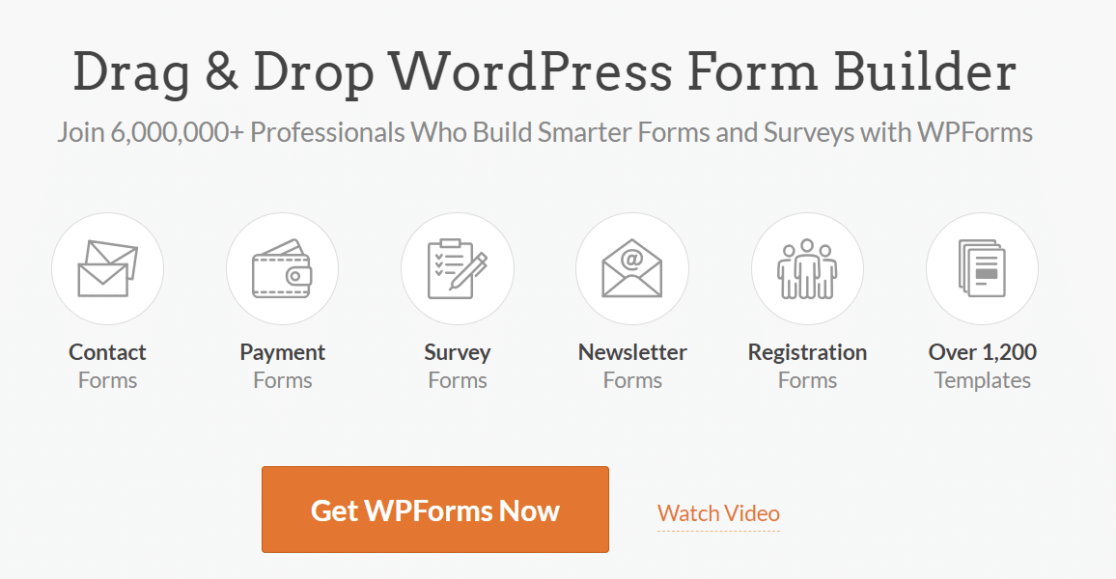
Embora você possa usar os aprimoramentos do GDPR nas versões gratuita e paga do WPForms, recomendamos que você obtenha o WPForms Pro para acessar uma enorme variedade de recursos úteis, como o complemento Cálculos e mais de 2.000 modelos de formulários.
Depois de ter instalado o plugin com êxito, avance para o passo seguinte.
Passo 2: Ativar as melhorias do RGPD
Antes de criarmos qualquer formulário, primeiro precisamos ativar os aprimoramentos do GDPR no WPForms. Quando ativamos essas melhorias, o campo Acordo do GDPR fica disponível no construtor de formulários.
Para começar, aceda a WPForms " Definições. O separador Geral deve estar aberto.
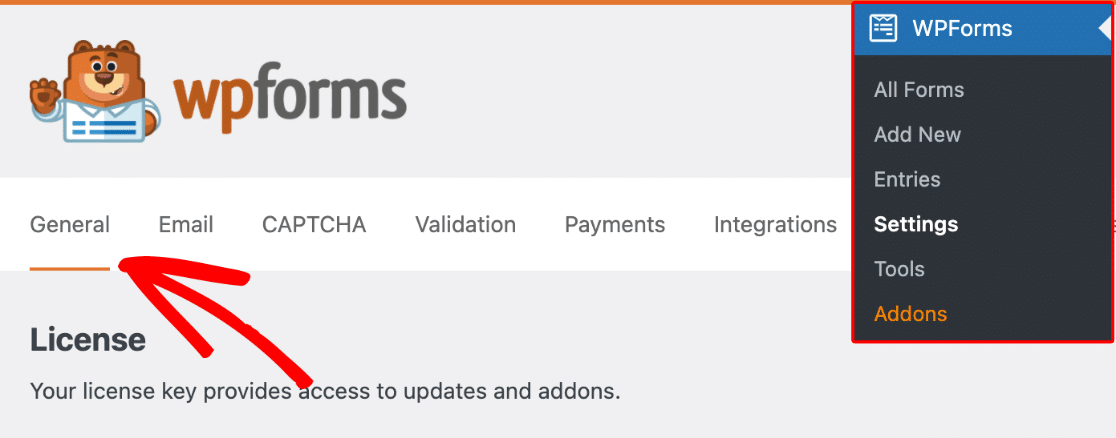
Desloque-se para baixo e clique no botão de alternância Melhorias do RGPD.
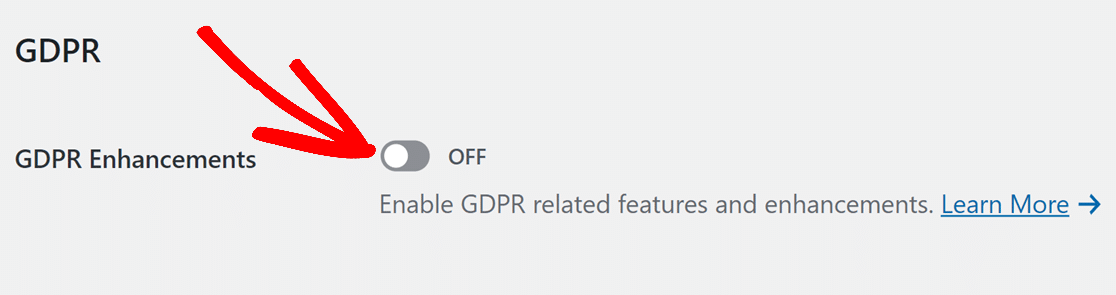
Quando clicar na caixa de verificação, verá que aparecem duas novas opções por baixo.
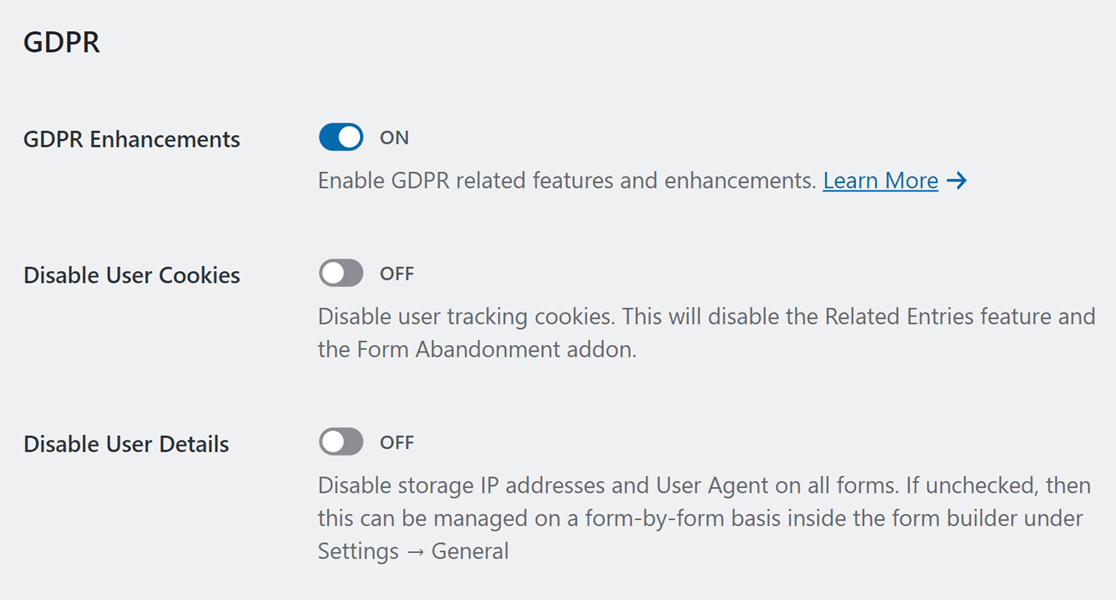
[alert_box]As opções para desativar os cookies e os detalhes do utilizador não aparecerão se estiver a usar o WPForms Lite. Isto acontece porque a versão Lite nunca rastreia os cookies ou endereços IP dos utilizadores[/alert box].
Se estiver a utilizar uma licença WPForms premium, poderá querer desativar os cookies do utilizador e o armazenamento de detalhes adicionais para garantir a total conformidade com o RGPD.
Cookies no WPForms
A desativação dos cookies também desactivará funcionalidades como a extensão Abandono de Formulário, Entradas Relacionadas (entradas ligadas submetidas pelo mesmo utilizador) e Geolocalização.

Se pretender continuar a utilizar estas funcionalidades, terá de deixar a opção Desativar cookies do utilizador na posição desligada.
No entanto, recomenda-se vivamente que mencione a sua utilização de cookies no campo Acordo RGPD, para que as pessoas possam dar o seu consentimento.
Armazenamento do endereço IP e do agente do utilizador em WPForms
A opção Desativar detalhes do utilizador pode ser controlada globalmente a partir do separador Geral das definições do WPForms no menu de administração.

Se pretender desativar a recolha de endereços IP e do User Agent apenas em formulários específicos, pode fazê-lo formulário a formulário (mais informações na próxima etapa).
Vamos avançar e criar um formulário de contacto compatível com o RGPD.
Passo 3: Criar o seu formulário de consentimento RGPD
É altura de criar um formulário WordPress com um campo de consentimento RGPD.
Primeiro, vamos clicar em WPForms " Adicionar novo no menu de administração do WordPress.

Quando o criador de formulários abrir, introduza um nome para o seu formulário de contacto na parte superior.

Em seguida, desloque-se um pouco para baixo até à área de modelos. Para este tutorial, vamos utilizar um modelo de formulário de contacto para acelerar o processo de criação do formulário.
Clique no botão Utilizar modelo sob o modelo Formulário de contacto simples.
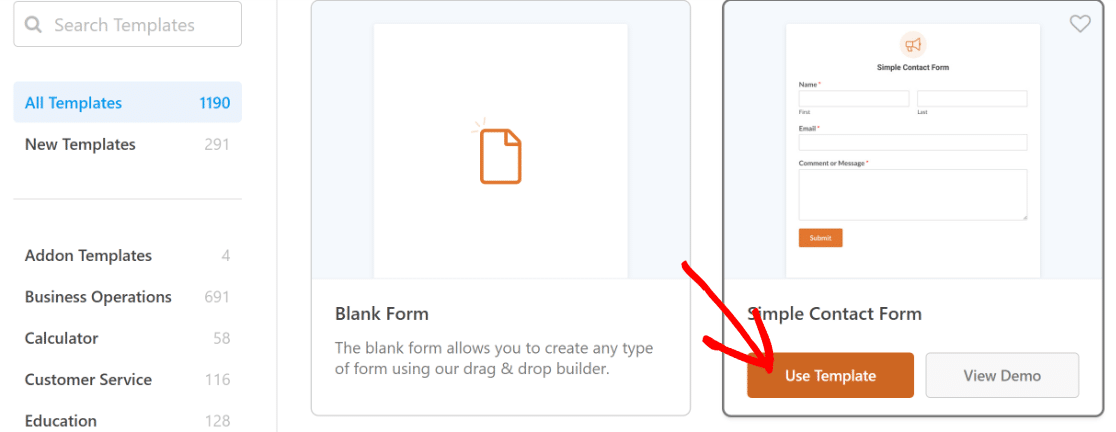
Pode escolher qualquer outro modelo ou mesmo começar do zero utilizando a opção Formulário em branco.
Depois de selecionar um modelo, este será carregado no seu ecrã em poucos segundos.
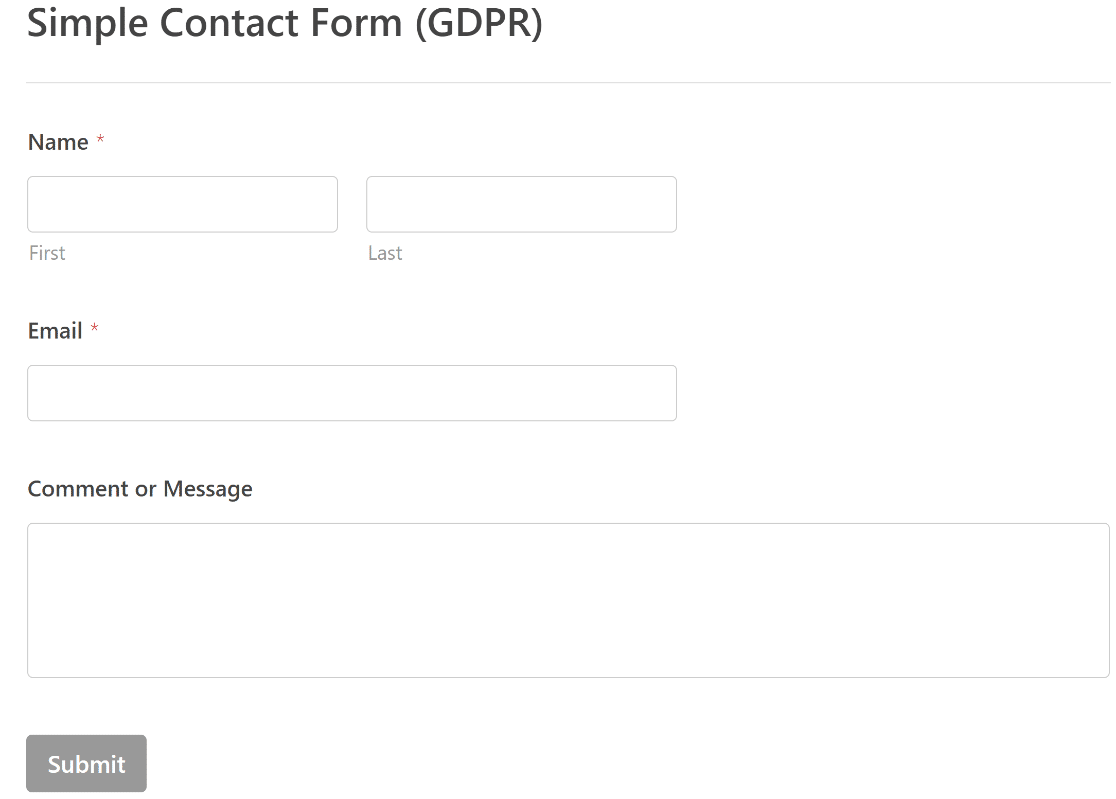
Se pretender adicionar mais campos, pode arrastá-los do painel da esquerda para a pré-visualização do formulário à direita. Continue a adicionar campos até que o formulário básico esteja configurado da forma pretendida.
Passo 4: Adicionar um campo de formulário do Acordo RGPD
O WPForms inclui um campo pronto para o Acordo GDPR que você pode adicionar ao seu formulário. Pode ser encontrado na secção Campos padrão.
Arraste e largue o campo para o local onde o pretende colocar no seu formulário na área do lado direito.
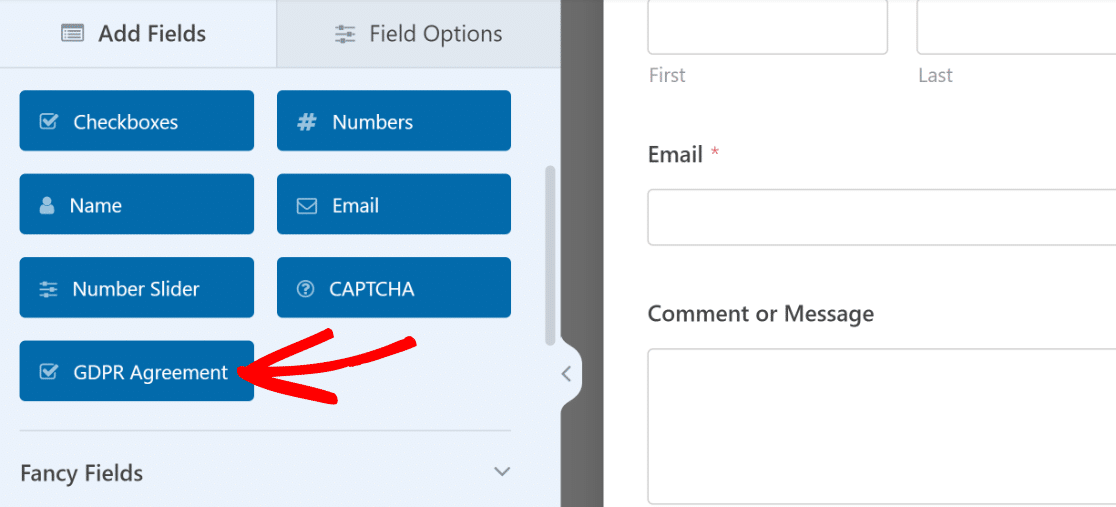
Depois de o campo ser inserido, pode clicar nele para aceder às Opções de campo. Estas permitem-lhe alterar a etiqueta do seu campo, bem como o texto do acordo que explica porque está a recolher as informações de um visitante.
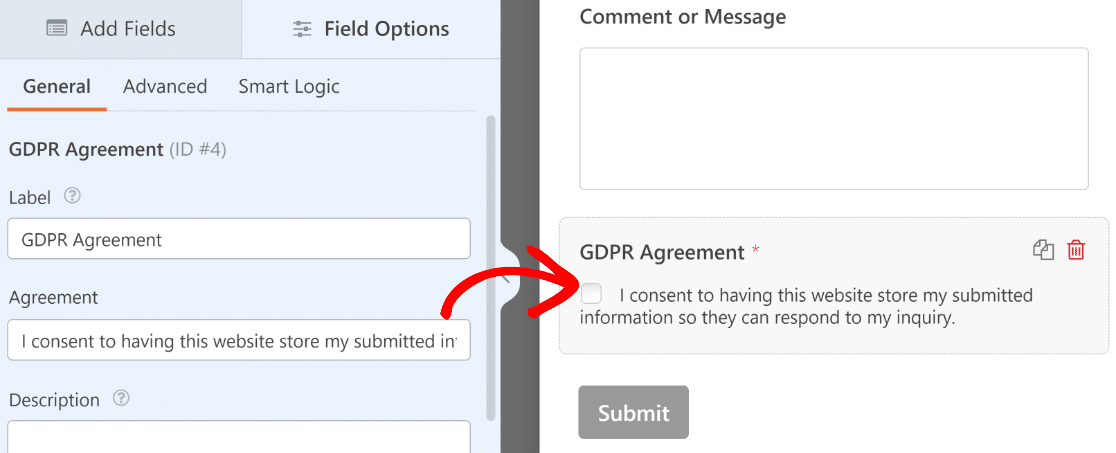
Este campo é diferente de um campo de caixa de verificação normal. Se o acordo RGPD não estiver assinalado, o formulário não pode ser submetido.
Além disso, a caixa de seleção não pode ser pré-selecionada. Isto é importante porque o consentimento tem de ser dado deliberadamente por cada inquirido de acordo com o RGPD.
Se pretender recolher cookies e informações sobre o endereço IP dos inquiridos, recomendamos que edite o texto do contrato para o mencionar claramente.
Quando terminar de personalizar o seu formulário e o campo Acordo GDRP, clique em Guardar para guardar o seu progresso até agora.

Agora, está tudo pronto para publicar o seu formulário no passo seguinte.
Passo 5: Publique o seu formulário em conformidade com o RGPD
Com o assistente de incorporação do WPForms, publicar o seu formulário é muito fácil.
Na parte superior do construtor de formulários, clique no botão Incorporar.

Verá uma janela pop-up aberta. Clicaremos em Criar nova página aqui para incorporar o formulário em uma nova página separada.
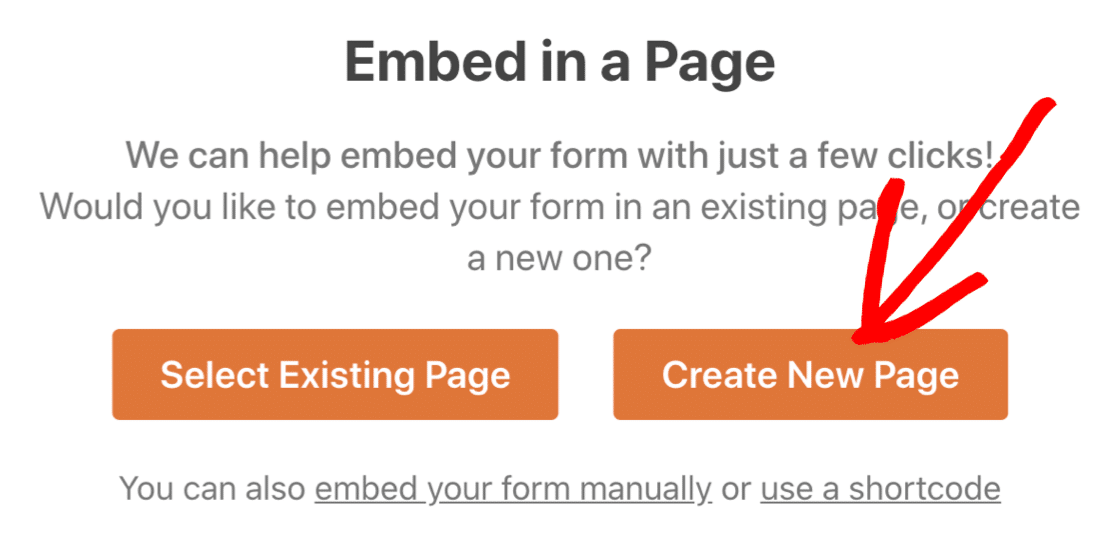
E, finalmente, vamos escrever um nome para a sua página.
Tudo pronto? Clique em Vamos.
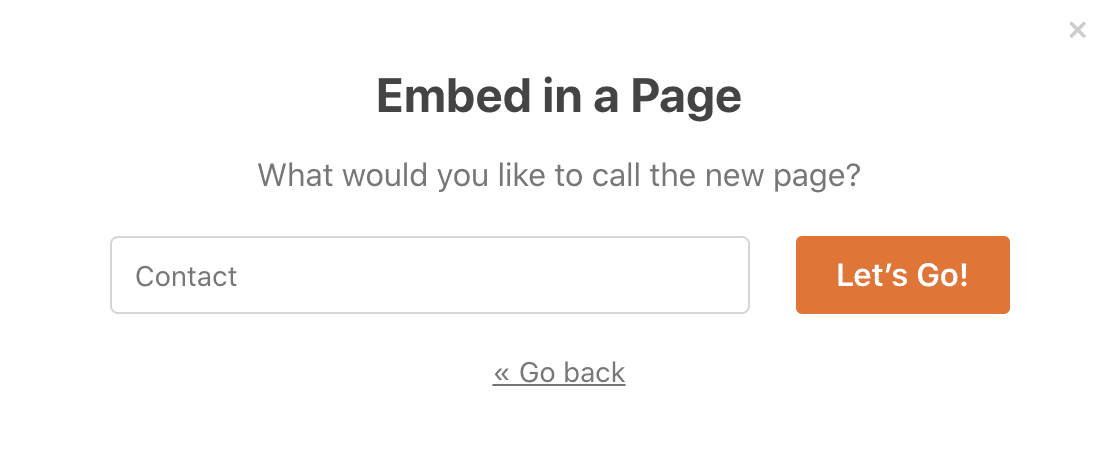
O WPForms criará automaticamente uma nova página. Verá que o seu formulário de contacto já está incorporado na página.
Vamos clicar em Publicar para publicar a página.
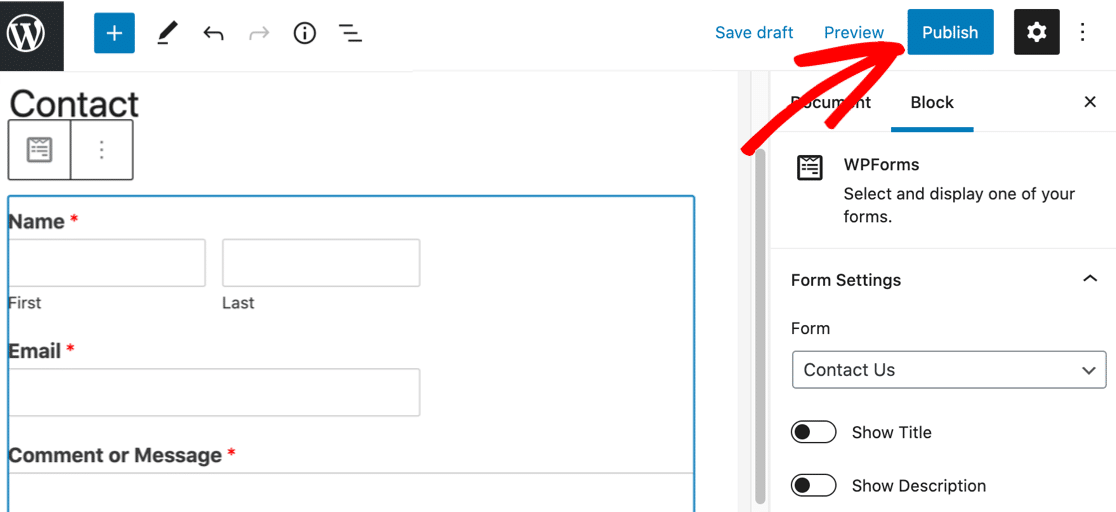
E já está! Agora tem um formulário de contacto com um campo de acordo com o RGPD.
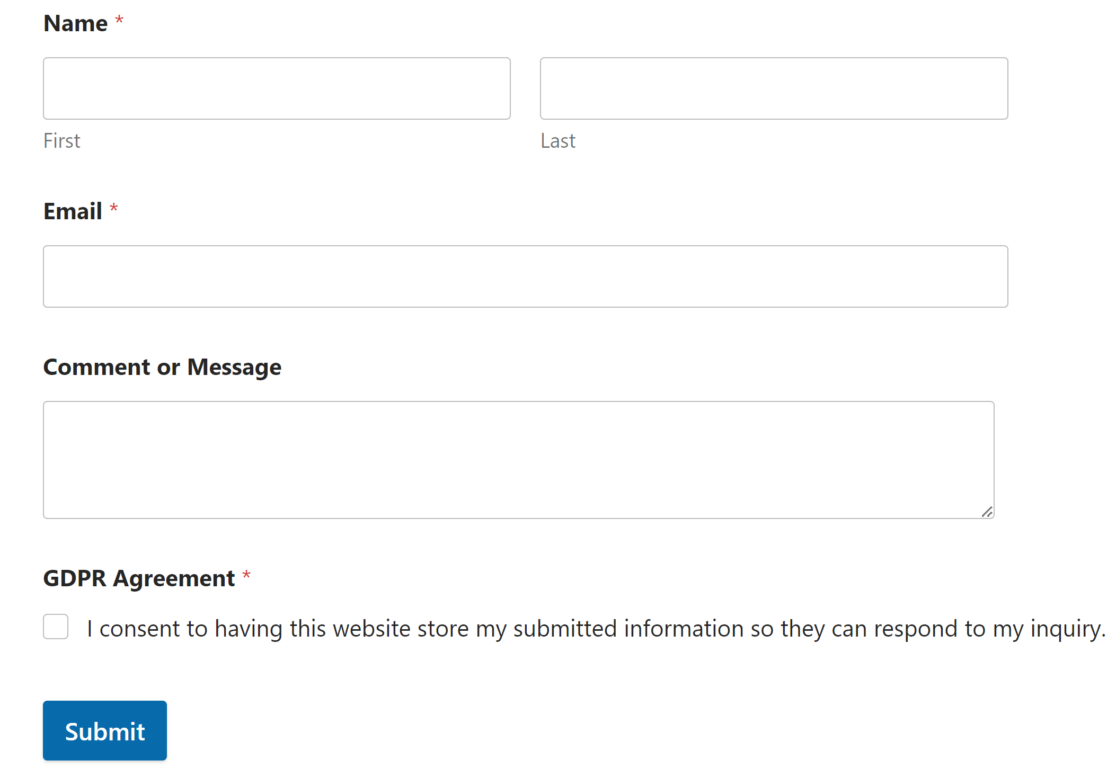
Pode repetir o processo para adicionar facilmente campos de acordo com o RGPD a qualquer formulário do seu sítio Web, para ter a certeza de que todos estão em conformidade com o RGPD.
E pronto! Agora pode criar facilmente formulários de consentimento do RGPD para o seu site WordPress.
Perguntas frequentes sobre formulários e conformidade com o RGPD
Os poderosos controles do GDPR no WPForms podem ajudá-lo a cumprir as leis de privacidade de diferentes maneiras. Nesta secção, veremos as definições avançadas do plugin.
Como desativar o rastreio do agente do utilizador e do endereço IP num formulário específico?
O WPForms permite-lhe desativar o armazenamento do agente do utilizador e do endereço IP numa base de formulário a formulário. Para desativá-lo em um formulário específico, vá para Configurações " Geral no seu construtor de formulários.
Desloque-se para baixo até à parte inferior das Definições gerais e expanda a secção Avançadas. Aqui, pode clicar no botão de alternância Desativar armazenamento de detalhes do utilizador (endereço IP e agente do utilizador) para impedir que o seu formulário armazene estes detalhes.
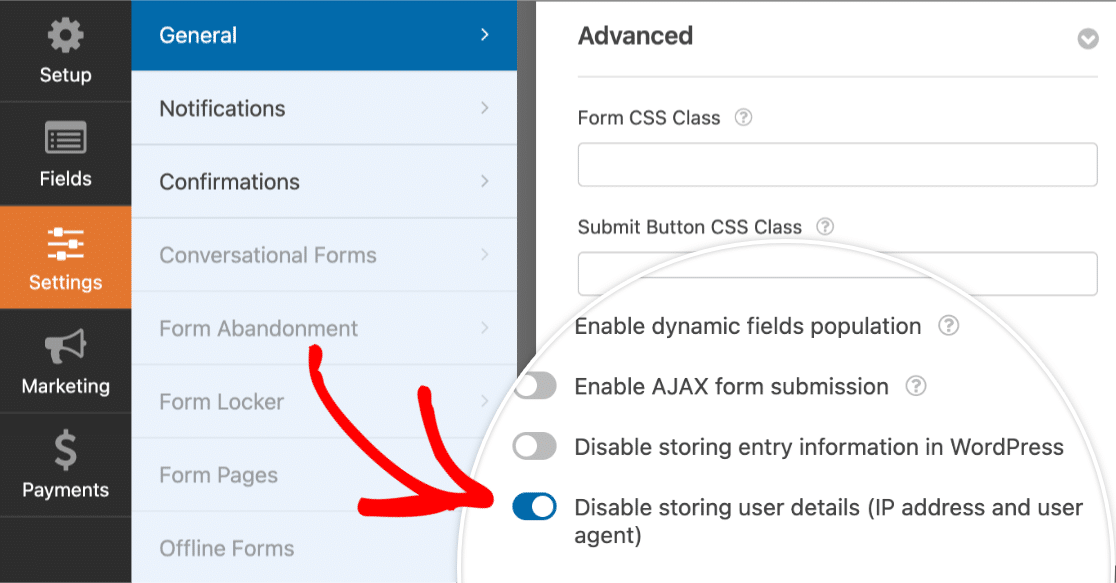
Como posso tratar os pedidos de apagamento de dados pessoais no WPForms?
Nos termos do RGPD, os utilizadores têm o direito de solicitar a eliminação dos seus dados pessoais. É uma boa ideia criar um formulário separado no seu sítio Web concebido especificamente para permitir que os utilizadores apresentem pedidos de eliminação de dados.
Para eliminar uma entrada, vá a WPForms " Entradas e selecione o formulário de que necessita.
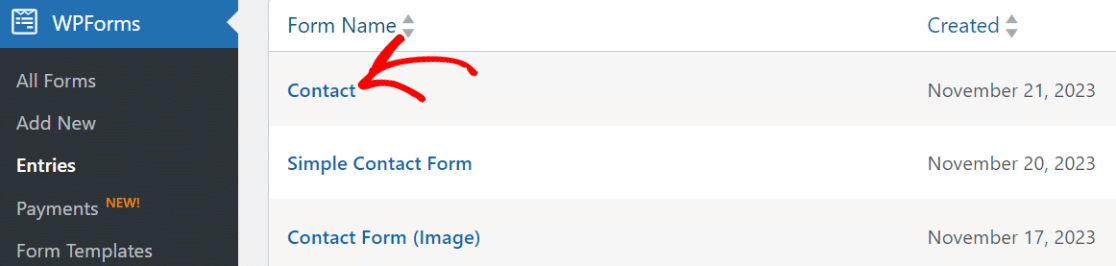
Em seguida, basta procurar a entrada que pretende eliminar manualmente ou utilizando a caixa de pesquisa.
Por exemplo, pode selecionar Nome no menu pendente e escrever o nome do utilizador para encontrar todas as suas entradas.
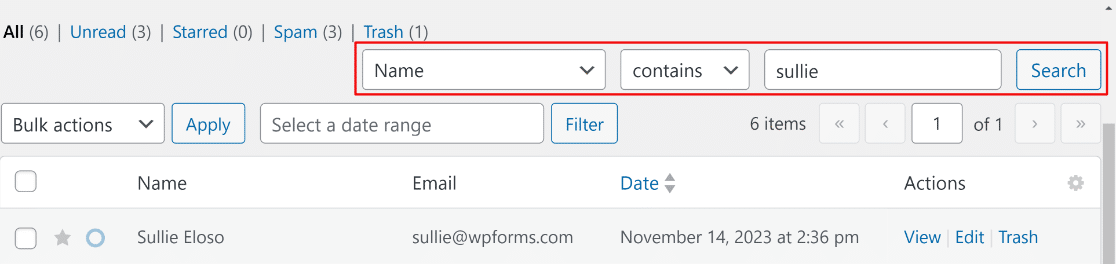
Quando você clicar em Pesquisar, o WPForms mostrará todas as entradas correspondentes. Selecione cada entrada, clique no menu suspenso Ações em massa e clique em Excluir.
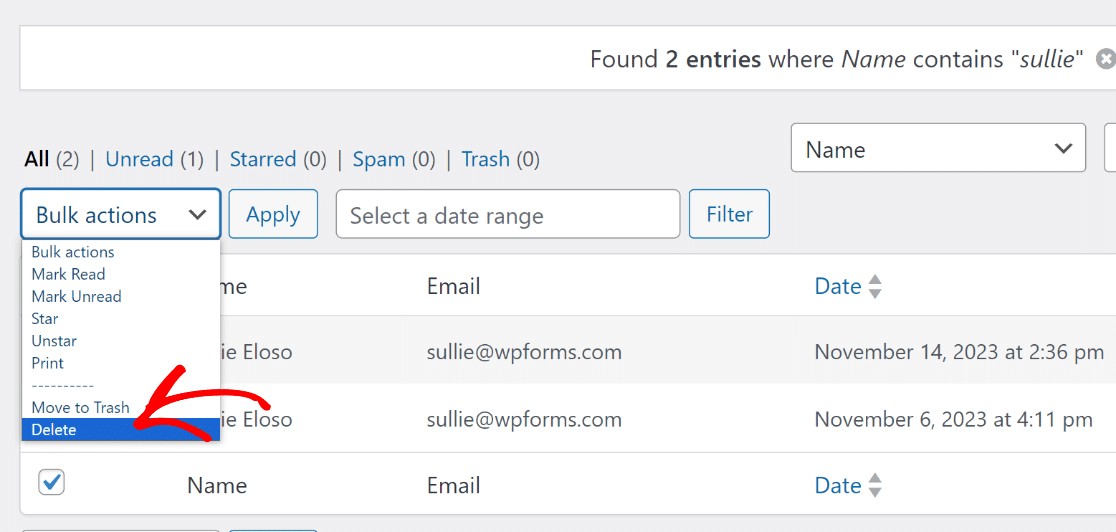
Repita estes passos com cada formulário do seu sítio Web.
Eis dois aspectos a ter em conta se receber pedidos de "direito a ser esquecido":
- No WPForms, a exclusão de entradas é permanente. Uma vez eliminadas as entradas do formulário, estas não podem ser recuperadas, a menos que tenha cópias de segurança do sítio Web. No entanto, pode mover uma entrada para o "Lixo", o que lhe permite restaurá-la ou apagá-la permanentemente mais tarde.
- Normalmente, não é necessário apagar dados pessoais das cópias de segurança. A maioria dos plug-ins de cópia de segurança substitui automaticamente as suas cópias de segurança antigas ao longo de alguns dias ou semanas.
Como desativar o armazenamento de entradas num formulário?
O armazenamento de entradas é uma forma muito útil de rever, gerir e organizar entradas de formulários do seu site. A maioria das pessoas considera que isto ajuda a manter o controlo das entradas, pelo que recomendamos que a mantenha activada.
No entanto, a desativação do armazenamento de entradas pode ser útil se não pretender armazenar quaisquer informações dos visitantes. Não tem de se preocupar com o consentimento do utilizador se não estiver a armazenar entradas.
Para o fazer, abra o seu formulário e clique em Definições à esquerda do criador de formulários. Desloque-se até à secção Avançadas e marque a caixa Desativar armazenamento de informações de entrada no WordPress.
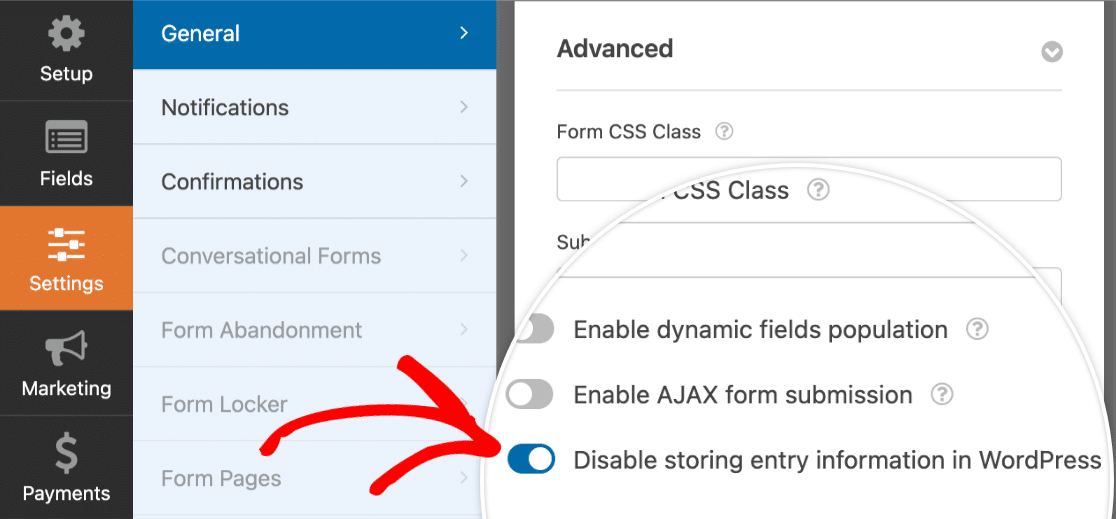
A desativação do armazenamento de entradas pode reduzir o risco de uma violação de dados pessoais. Ao mesmo tempo, tenha em conta que só poderá receber respostas a formulários por correio eletrónico.
Crie já o seu formulário de consentimento para o RGPD
Em seguida, exportar as entradas do formulário
Pretende exportar as entradas do seu formulário? Talvez precise de os utilizar numa plataforma diferente ou analisar os seus dados de formas diferentes.
Com o WPForms, é fácil exportar entradas de formulários para CSV. Dessa forma, pode arquivar facilmente os dados, se necessário.
Não se esqueça também de criar os seus formulários de isenção de responsabilidade. Publicámos um tutorial sobre como criar um formulário de autorização de modelo em linha que pode utilizar como inspiração.
Pronto para criar o seu formulário compatível com o RGPD? Comece hoje mesmo com o plugin de criação de formulários mais fácil do WordPress. O WPForms Pro inclui muitos modelos gratuitos e oferece uma garantia de reembolso de 14 dias.
Se este artigo o ajudou, siga-nos no Facebook e no Twitter para mais tutoriais e guias gratuitos do WordPress.

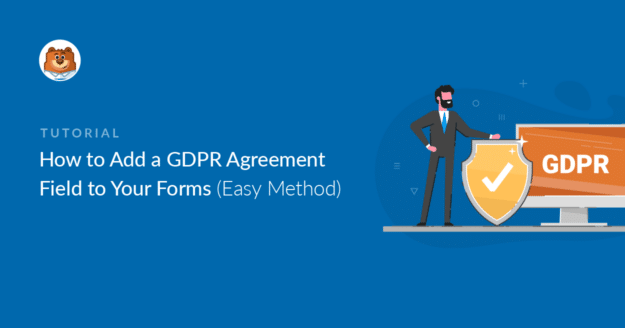


Sigo estes passos mas obtenho o erro: "Algo correu mal ao guardar o formulário. Por favor, recarregue a página e tente novamente. Contacte a equipa de suporte do plugin se este comportamento persistir.", tentei várias vezes mas nada mudou.
Olá Simona- Lamento saber disso!
Essencialmente, o script AJAX (que permite que o formulário seja guardado sem atualizar a página) não está a ser autorizado a carregar. Isto resulta quase sempre de um problema de permissões de ficheiros. Se contactar o seu anfitrião e lhe pedir para repor as permissões dos ficheiros, isto deverá começar a funcionar corretamente.
Se você tem uma licença WPForms, você tem acesso ao nosso suporte por e-mail, então por favor envie um ticket de suporte. Caso contrário, oferecemos suporte gratuito limitado no fórum de suporte do WPForms Lite WordPress.org.
Obrigado 🙂
Hi,
Preciso de saber se é possível alterar a opacidade do botão de submissão quando o utilizador aceita o acordo de GDPR, como um "pode agora enviar o formulário de inquérito ou de contacto"
Espero que a minha consulta tenha sido clara
Agradecimentos
Olá, Daniel! Peço desculpa se entendi mal o seu pedido, mas parece que pretende estilizar o botão de envio, mas quer que o formulário só possa ser enviado depois de o utilizador ter aceite o acordo do RGPD.
Estilizar o botão de envio alterando sua opacidade não forneceria o tipo de lógica que você está procurando. Em vez disso, consulte este guia de documentação do desenvolvedor, que fornece algumas informações e códigos que permitem aplicar a lógica condicional ao botão Enviar.
Além disso, caso seja útil, temos um guia sobre como estilizar WPForms com CSS aqui.
Espero que isto ajude 🙂 Se tiver mais alguma dúvida sobre este assunto, contacte-nos se tiver uma subscrição ativa. Se não tiver, não hesite em colocar-nos algumas questões nos nossos fóruns de apoio.
Olá, obrigado pelo tutorial, é ótimo. Mas o texto tem um aspeto estranho se for colocado por cima do botão de submissão. É possível movê-lo para baixo do botão ou colocá-lo ao lado dele? Obrigado pela informação.
Olá, Lucy,
Peço desculpa, mas atualmente não temos a funcionalidade incorporada para mover a caixa de verificação do acordo RGPD e colocá-la ao lado ou por baixo do botão Submeter. Concordo que isso seria útil e vou adicioná-lo ao rastreador de pedidos de recursos para que esteja no radar dos nossos desenvolvedores. Entretanto, pode tentar utilizar algum CSS personalizado para fazer as alterações que procura:
div#wpforms-561-field_3-container {
position: absolute;
right: 300px; /* Please adjust the values as per your requirement */
}
form#wpforms-form-561 .wpforms-submit-container {float: left !important;}
No código acima, certifique-se de que substitui o ID do formulário e do campo.
Espero que isto ajude 🙂 Se tiver mais alguma dúvida, contacte-nos se tiver uma subscrição ativa.
Olá, funcionou para mim. Muito obrigado. Mas ainda tenho uma pergunta: Como posso alterar a cor do texto no Acordo "I consent to having this website.....". Agora é preto e o meu fundo também é escuro, por isso é difícil de ler. Quero a cor branca. Já alterei a cor dos títulos do formulário (Nome, E-Mail, A sua mensagem... etc.) mas não consigo encontrar uma solução para o texto desta caixa de acordo.
Agradecimentos
Agradecimentos
Haluk
Olá Haluk - Teremos todo o gosto em ajudar! Quando tiver oportunidade, envie um ticket de suporte para que possamos ajudar.
Obrigado 🙂
Olá, tenho um formulário que pode aceitar clientes de todo o mundo, principalmente dos EUA e da Europa. Foi por isso que adicionei o botão RGPD, mas é obrigatório... significa que não há forma de o contornar e que os clientes que residem nos EUA também têm de o assinalar para poderem comprar o produto?
Obrigado!
Olá Krisztina - Para este caso, pode utilizar a funcionalidade de lógica condicional e, com base na seleção do país, pode apresentar a caixa de verificação do RGPD. No entanto, para o fazer, terá de utilizar um campo pendente em vez do campo Endereço, uma vez que a lógica condicional não funciona atualmente para o campo Endereço.
Espero que isto ajude. Obrigado 🙂
Olá, temos o plugin de otimização de imagens smush a funcionar no nosso site e isso interfere com a barra mais à esquerda do formulário. Essencialmente, não é possível assinalar a caixa RGPD, uma vez que esta não pode ser posicionada noutro local do formulário.
Tem alguma ideia de como contornar esta situação?
Olá, Jacquie. Obrigado pelo seu valioso feedback. Parece definitivamente que existe um conflito de estilo e teremos todo o gosto em resolvê-lo. Os consultores de confiança da nossa equipa de apoio estariam em melhor posição para o fazer. Se você estiver usando uma versão paga do WPForms, envie um ticket de suporte e compartilhe os mesmos detalhes que você postou aqui. Se estiver usando nossa versão gratuita, acesse o fórum de suporte do WPForms Lite WordPress.org e abra um novo tópico.
Obrigado!